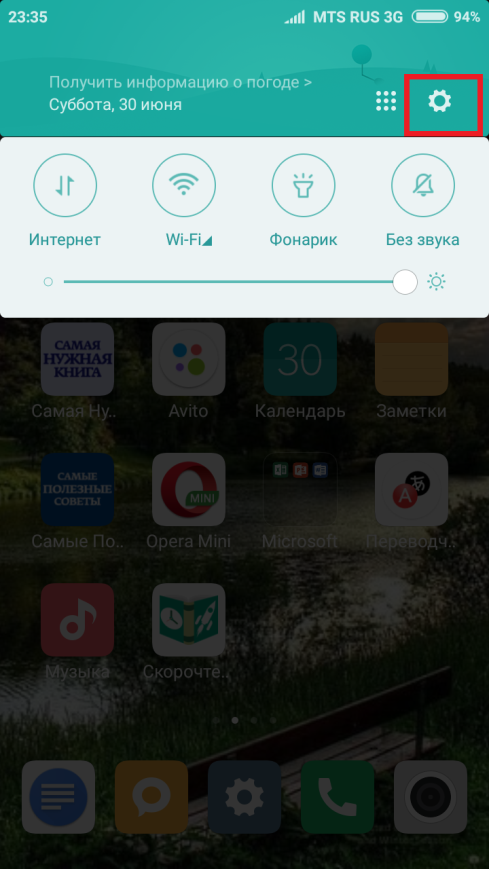Отпечаток пальца на xiaomi redmi 3s – Как установить отпечаток пальца на Xiaomi: описание действий по подключению
Как добавить сканер отпечатка пальца на Xiaomi и основные настройки
Для снижения вероятности несанкционированного получения доступа к пользовательским данным, хранящимся на смартфоне, используются различные технологии: блокировка цифровым или графическим кодом, голосовым сообщением. Один из наиболее эффективных способов – использование отпечатка пальца.
Отпечаток пальца Xiaomi
В устройствах, работающих на фирменной прошивке MIUI 9, реализована технология сканирования отпечатка пальца, которая применяется не только для получения доступа к смартфону. При ее помощи также можно:
- Разблокировать различные приложения;
- Отвечать на входящие вызовы;
- Делать фотографии, что позволит не нажимать на экран;
- Подтверждать оплату через интернет или проходить аутентификацию на сайтах.
Хранение записанного скана осуществляется только на чипе процессора, поэтому даже при синхронизации телефона с облачными сохранениями, вероятность передачи информации сторонним пользователям полностью исключается.
Как добавить отпечаток пальца
Для записи своего отпечатка пальца в память смартфона требуется выполнить следующие действия:
- Зайти в настройки, где выбрать пункт «Экран блокировки и отпечаток пальца», после чего нажать «Добавить отпечаток пальца»;
- При входе надо ввести ранее установленный пароль либо графический ключ. Если эта операция не осуществлялась, то надо первоначально выполнить ее. Это необходимо для недопущения использования альтернативного способа разблокировки мобильного устройства;
- Непосредственное добавление скана. Желательно максимально точно соблюдать инструкцию расположенную на экране и прикладывать палец несколько раз. При этом его надо немного поворачивать при каждом сканировании, что позволяет максимально точно считать информацию. Прикладывать палец придется до полного заполнения индикатора;
- По завершению заполнения индикатора необходимо будет подтвердить выполненные действия, а также убедиться в добавлении своего отпечатка в список.
- Далее система возвращает к предыдущему меню, где можно добавить еще скан.
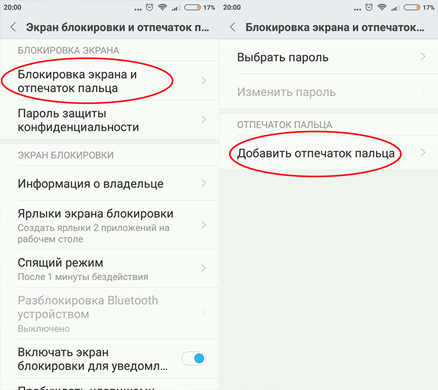
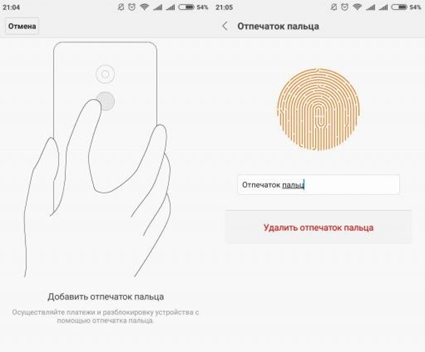
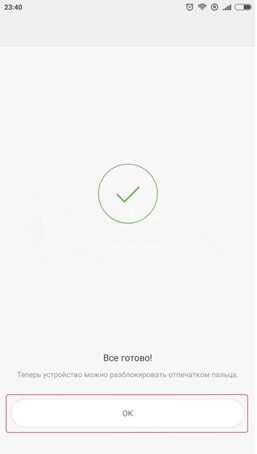
Как отключить отпечаток пальца
Для отключения функции необходимо зайти в раздел меню «Экран блокировки и отпечаток пальца», где выбрать подраздел «Отпечаток пальцев». В появившемся окне отметить нужное действие – удалить отпечаток.
Система потребует подтверждения (надо приложить палец) и после положительного результата удалит выбранный отпечаток.
Возможные проблемы
На многих смартфонах Xiaomi, при функционировании приложения, часто возникают следующие проблемы:
- Работа программы с перебоями;
- Потеря из памяти сохраненного образца;
- Отсутствует соответствующий пункт в меню;
- При нажатии на сенсор отсутствует какая-либо реакция.
Варианты решения проблем
Если не работает отпечаток пальца на Ксиаоми, то устранить неполадки можно попробовать при помощи:
- Перезагрузки мобильного устройства;
- Перезаписи скана;
- Обновления прошивки с установкой глобальной стабильной версии;
- Обращения в сервисный центр.
Нюансы работы сканера
Некорректное функционирование сканера может быть также связано со следующими причинами:
- На пальце присутствует вода или он испачкан.
Нахождение на поверхности грязи, пыли или твердых частиц, которые ухудшают контакт;
В этой связи рекомендуется пользоваться приложением чистыми и сухими руками.
В некоторых случаях записанные сканы невозможно удалить, пока не перейти на английскую версию меню.
Отпечаток пальца на Xiaomi: включение и выключение
Установка компанией Xiaomi сканеров отпечатков пальца на свои модели стало скорее обыденностью, нежели символом элитного устройства. Отпечаток пальца на Xiaomi Redmi 3s стал одной из первых ласточек, продвигавших эту технологию «в народ».
Уже сейчас похвастаться наличием высокоточного сканера может большая часть новых планшетофонов Сяоми. Например, слегка увеличенный в размерах Xiaomi Redmi Note 4 или даже «полупланшет» Xiaomi Mi Max. Новейший представитель шестой линейки Xiaomi Mi6 унаследовал и получил улучшенный датчик, скрытый под стеклом на лицевой стороне телефона.
В некоторых бюджетных моделях, как Xiaomi Redmi 4A, подобный сенсор не предусмотрен вовсе, в то время как у достаточно свежей Xiaomi Mi 5 он, зачастую, срабатывает с перебоями и может пропадать полностью.
Рассмотрим алгоритм добавления нового отпечатка пальца.
Как включить
Настройка отпечатка пальца на Xiaomi в первый раз происходит следующим образом:
- Заходим в меню «Настройки» и выбираем в списке «Система и устройство» вкладку «Экран блокировки и отпечаток пальца»;
- Далее нажимаем на «Блокировка экрана и отпечаток пальца». В новом открытом меню обращаем внимание на самый нижний пункт в окне – «Добавить отпечаток пальца»;
- Система предлагает задать графический ключ на тот случай, если поставленный отпечаток на сканере не сработает или устройство частично выйдет из строя;
- Многократно прикладываем любой палец (один и тот же) к поверхности сканера вашего смартфона. Об успешности каждого этапа скана вам сообщит анимация с заполнением кружка и легкая вибрация устройства.
- Если все сделано правильно – вы получаете уведомление об успешной настройке. Ваше устройство готово. Дополнительно можно будет установить и выбрать еще один отпечаток.

О том, как удобнее сделать скан, нам подскажет расположение сенсоров. Например, в Xiaomi Mi 5s датчик имеет заднее расположение (по умолчанию для указательного пальца), а в Mi 6 – переднее (для большого пальца).
Однако не всегда все происходит так гладко. Случается такое, что в определенных моделях, как в Redmi 4X, в настройках нет меню отпечатков либо телефон не реагирует на прикосновения.
Возможные проблемы
Смартфоны Сяоми, как и образцы от других производителей, не идеальны. Некоторые из них подвержены систематически возникающим проблемам (а именно: не работает отпечаток пальцев Xiaomi), встречающихся у многих пользователей.
Вариантов глюков может быть несколько:
- сканер отпечатков пальцев работает с перебоями;
- пропал сохраненный образец;
- отсутствует реакция на нажатие поля сенсора;
- исчез соответствующий пункт в меню настойки.
Для самостоятельного устранения этих неприятных явлений в смартфоне, нужно произвести такие действия:
- разблокировать его графическим ключом главного экрана, установленным при настройке;
- полностью разрядить устройство до автоматического выключения;
- зарядить аккумулятор до 100%;
- протереть тач-зону датчика сухой чистой тряпочкой;
- запустить смартфон (сенсор должен заработать).
Часто тактильное распознание перестает работать на Xiaomi Mi 5, что объясняется недочетами официальной прошивки. Если телефон так и не находит его или меню пропадает, будто его и не было – нужно обратиться в сервисный центр Сяоми. Там вашему телефону проведут подробный анализ возникшей неисправности, и, при необходимости — ремонт либо замену детали.
Нюансы
Не во всех случаях Xiaomi co сканером отпечатков пальцев следует сдавать в ремонт или «мучать» прошивками собственноручно. Новые бюджетные и флагманские модели смартфонов на старте имеют «сырую» прошивку. Разработчики попросту не успевают устранить все ее недоработки. Чаще всего решением таких неприятностей становиться новое обновление. Таким образом, была исправлена работа сканера отпечатков пальцев на Mi 5s.
Банальной причиной мешающей распознаванию отпечатка экрана блокировки может стать вымазанный или мокрый палец. Надрезы и шрамы также негативно влияют на способность Xiaomi блокировать экран.
Иногда проблема разрешается переключением языка на английский с последующим удалением плохо распознаваемого старого образца скана, и заменой его новым.
Крайний вариант – отключить на телефоне неработающий сканер.
Удаление отпечатка пальца
Для линеек телефонов Сяоми Ми и Редми создание нового образца скана, происходит точно как отключение старого.
Процесс удаления занимает меньше минуты:
- входим в меню «Блокировка экрана и отпечаток пальца» (путь к нему указан во втором разделе статьи) и вводим пароль.
- нажав на пункт «Новый пароль», подтверждаем удаление скана на смартфоне.
После отключения датчика он не будет реагировать на касания до момента, когда хозяин не захочет задать новый профиль.
Как настроить отпечаток пальца на xiaomi redmi? Читай ответ
Современные модели телефонов имеют такую функцию, как сканирование отпечатка. С помощью сенсора, мы можем буквально за секунду разблокировать наш смартфон. Также, он будет под защитой от проникновения посторонних лиц. Плюс ко всему, теперь вместо всех ситуации когда гаджет раньше запрашивал пароль, одним прикосновением решаем задачу.
Например, для таких функции:
- Вход в приложения с вашей персональной информацией (банк; мобильный оператор; такси, где привязана карта)
- Также для входа на сайты в личный кабинет, если в устройстве сохранены логин и пароль
- Для подтверждения скачивания приложений
- Чтобы принять входящий звонок;
- Фотографировать, не нажимая на экран;
- Для оплаты по интернету.
Вышло несколько моделей xiaomi, которые обладают считывающим устройством.
Иногда возникают трудности с активацией скана. Как настроить отпечаток пальца на xiaomi разберём ниже.
Оглавление статьи
Как настроить отпечаток пальца на xiaomi
Для настройки сенсора для разблокировки, берём мобильный модели Redmi 5.
Чтобы добавить свою руку нужно проделать несколько пунктов.
- В настройках находим «Система и устройство», выбираем подпункт «экран блокировки и отпечаток пальца»
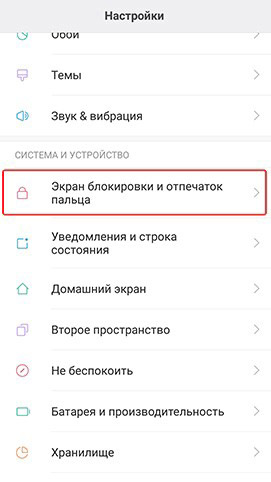
- В появившемся списке выбираем самую верхнюю строчку «блокировка экрана»
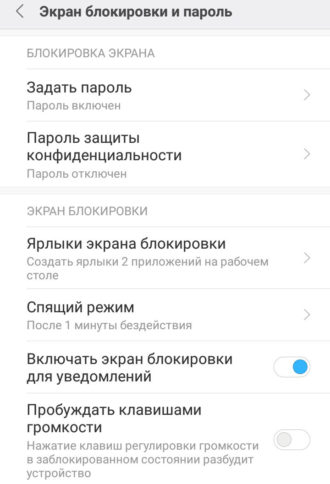
- Далее, кликаем на «задать пароль».

Устанавливаем пароль, на случай, если скан по какой-то причине не сработает.
Также, можно заместо пароля выбрать графический ключ или цифровой код.
Блокировка отпечатком пальца
Когда мы настроили безопасность паролем или альтернативным способом, может настроить блокировку отпечатком пальца.
- Нажимаем «Блокировка экрана и отпечаток », затем на «добавить»
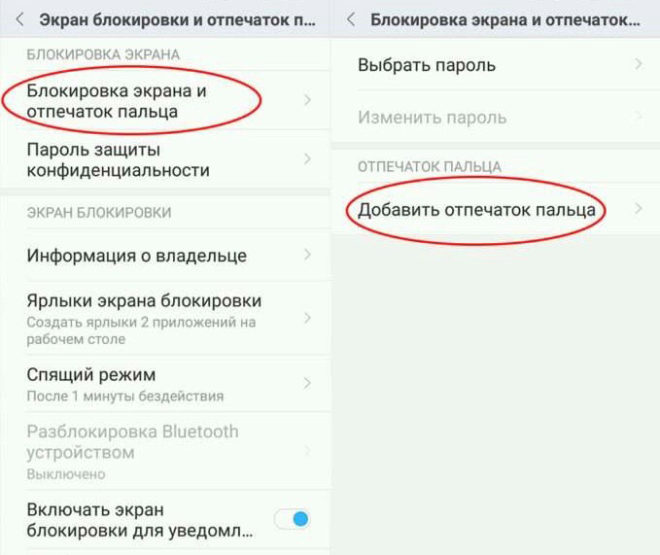
- Добавляем отпечаток с помощью мастера настроек.
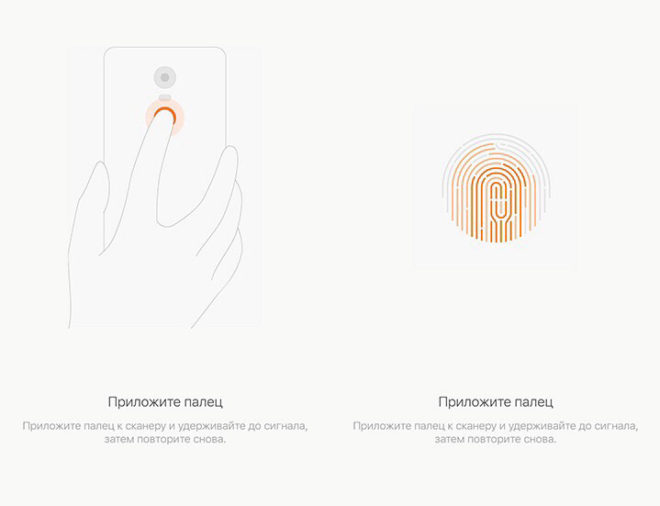
Прикладываем подушечку к экрану, до полного считывания.
После этого мы попадаем в меню и можем добавить другие пальцы, таким же способом, что и в предыдущем пункте.
Если вам достаточно одного отпечатка, можно этого не делать.
Удаление отпечатка
Возможно скан перестал срабатывать, тогда можно удалить его. Для этого заходим в меню где ранее добавляли его, выбираем отпечаток по номеру, если их несколько. В открывшемся окне можно сменить название, а ниже находится строка «удалить».
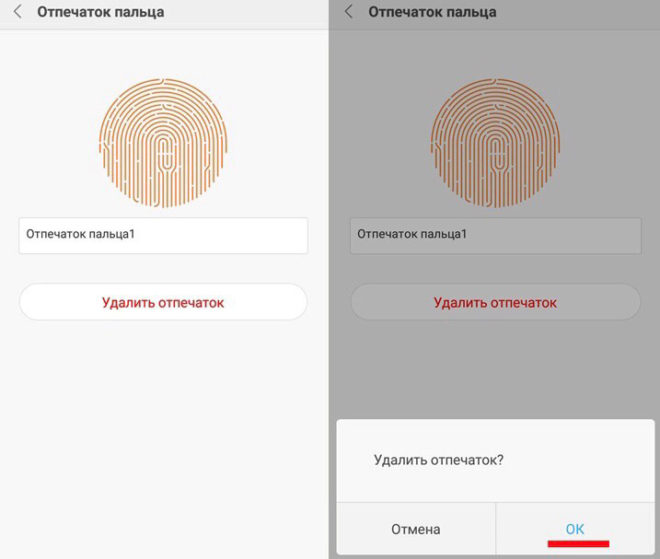
Почему не срабатывает кнопка
У смартфонов Xiaomi, при использовании устройства, возможны такие неполадки как:
- Срабатывает не с первого раза;
- Пропадает сохранённый палец;
- Смартфон никак не реагирует на прикладывание руки.
Какие меры можно принять для решения проблемы
Когда перестаёт работать считыватель на сяоми, можно решить это с помощью:
- Делаем перезапуск мобильного;
- Удаляем скан и добавляем заново;
- Перепрошивка с установленной глобальной стандартной версией;
- Отдать на диагностику в сервисный центр.
Решение возможных проблем
Неполная работа системы возможна из-за таких моментов как:
- Загрязнённая поверхность, вследствии чего не осуществляется считывание;
- Мокрые или грязные руки;
Поэтому для корректной работы устройства, следует пользоваться xiaomi чистыми и сухими руками.
Иногда сканы не получается удалить, для этого меняем меню на английский язык и производим удаление.
Что делать, если мы хотим совсем отключить неработающий сканер отпечатков пальцев.
Чтобы отключить блокировку нам понадобиться минута.
- Заходим в меню «Блокировка экрана и отпечаток пальца» (куда мы заходили при его добавлении) и набираем пароль.
- Кликаем пункт «Новый пароль», подтверждаем удаление скана на телефоне.
- Когда отключится датчик, он полностью перестанет работать и срабатывать вовремя касаний сенсора до того, пока пользователь не пожелает создать заново профиль.
Владельцы смартфонов переживают, что записывая палец, есть риски.
Не зная, где конкретно хранятся данные об их снятых отпечатках. Но беспокоится абсолютно не о чем, потому как информация пользователя устройства находится в чипе процессора мобильного, дальше него информация не уходит.
Через синхронизацию с облачными хранилищами, а также через интернет, эти данные точно не попадут в ненужные руки.
Мы ответили на вопрос как настроить отпечаток пальца на xiaomi.Скан в наше время является очень удобной и современной опцией. Он экономит время, повышает уровень безопасности (никто не подсмотрит ваш пароль).
Пользоваться xiaomi с такой функцией защиты — одно удовольствие.
Простота и удобство использования не может оставить равнодушным ни одного владельца гаджета, со свойством считывания.
Как отключить отпечаток пальца на Xiaomi
Технологии движутся вперед с огромной скоростью, раньше для разблокировки телефона использовались две клавиши, сейчас же, для того чтобы разблокировать смартфон достаточно прикоснуться к сканеру отпечатка пальца.
Тонкости работы отпечатка пальца на Xiaomi
Некорректно отпечаток может работать в следующих случаях:
- Палец или отпечаток мокрый, протрите датчик всё будет работать;
- Присутствует пыль, загрязнен сам палец или датчик;
- Между сканером и пальцем находятся твердые частицы.
После перезагрузки устройства, первым делом нужно будет ввести пароль, а только потом отпечаток начнет работать.
Отключение отпечатка пальца на Xiaomi
Удаление данных об отпечатках пальцев, как и установка, производятся в одном меню. Заходим в «Настройки» — «Экран блокировки и отпечаток пальца» — «Блокировка экрана и отпечаток пальца».
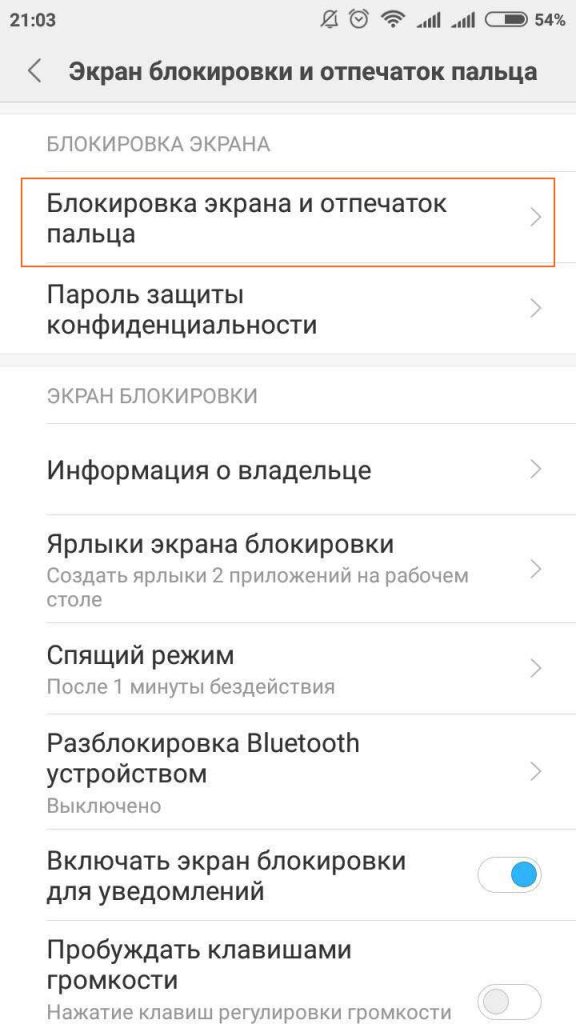
Здесь необходимо будет ввести пароль от устройства, если он не установлен, смартфон предложит вам его установить, это обязательное условие для работы сканера отпечатков пальцев.
В разделе «Отпечаток пальца» можно добавить новый палец, а можно удалить старые отпечатки и таким образом отключить работу датчика отпечатка пальца.
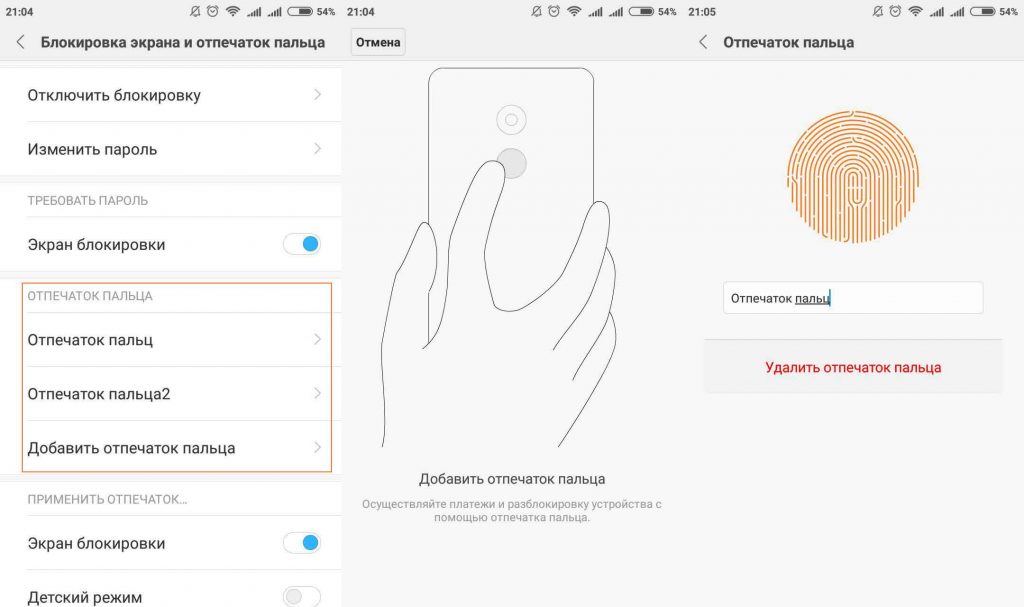
Сканер отпечатка пальцев Xiaomi в сторонних приложениях
В некоторые приложения можно осуществлять вход по отпечатку пальца, обычно это платежные приложения, приведу пример QIWI и Сбербанк.Онлайн.
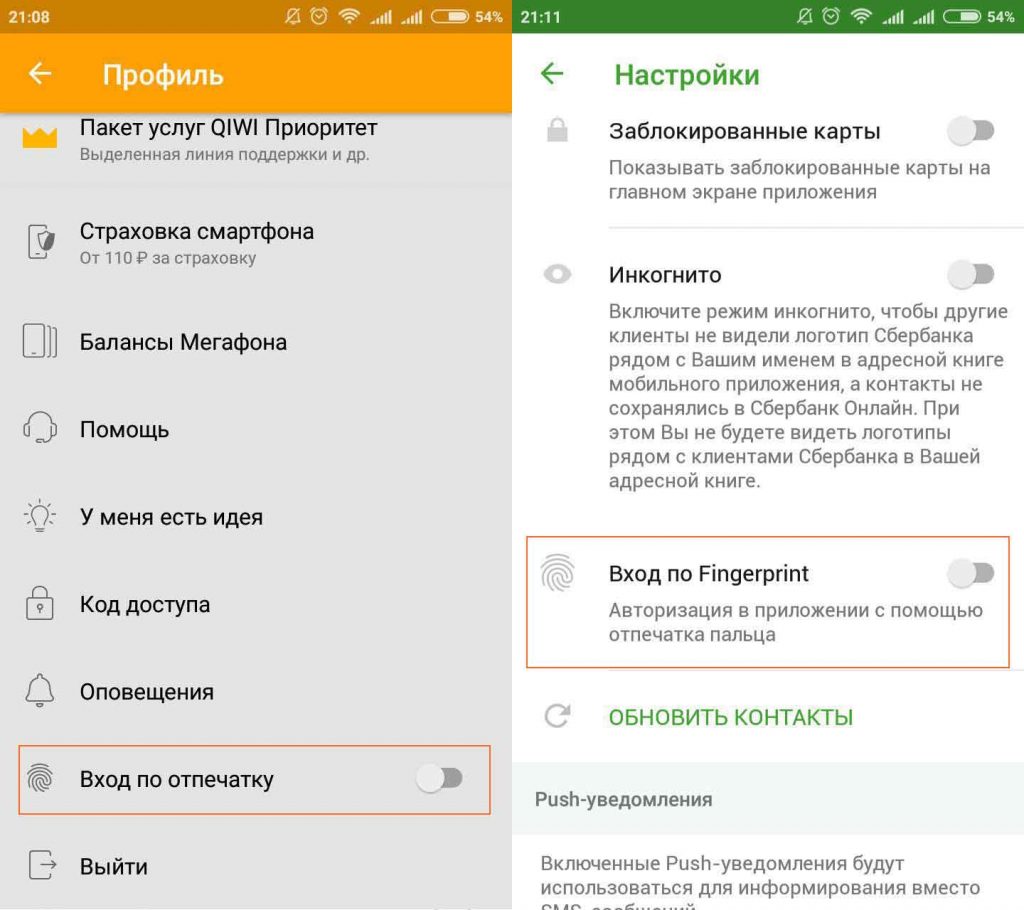
К сожалению, в данных приложениях именно на моём Redmi 3S не заработал вход по отпечатку, в QIWI появляется «Неизвестная ошибка», а Сбербанк.Онлайн не сохраняет «Вход по Fingerprint».
Напишите комментарий, используете ли вы вход в приложения по отпечатку пальца.
перестал сканировать, добавлять или удалять
Иногда возникает проблема, при которой не работает отпечаток пальца на смартфонах Xiaomi Redmi 4X и прочих моделях. Причиной этому могут стать технические или программные неполадки. Каждая из этих причин включает в себя несколько аспектов. В данной статье можно найти ответы на все вопросы, связанные с неработоспособностью сканера отпечатков.
Алгоритм записи и контроля
Сканер отпечатков работает по простому принципу. Специальный сенсор распознает узоры на подушечках пальцев. Эти линии уникальны для каждого человека. Фотоэлементы, после того как палец прикладывается вплотную к площадке сканера, фотографируют те области узора на подушечке пальца, которые не касаются площадки. То есть, сканер считывает не те линии, которые выступают над кожей, а те, что располагаются между ними.

В Ксиаоми устанавливаются одни из самых быстрых сканеров. К сожалению, они далеко не самые эффективные. Они могут не идентифицировать отпечаток в том случае, если руки владельца будут мокрыми, потными или грязными. Если на руках будет даже минимальное количество жирных разводов, то сканер откажется проводить идентификацию.
Поэтому, если датчик отказывается считывать узор, его нужно протереть и провести гигиену рук. Если заработало — значит, все в порядке. Если нет, то причина, либо аппаратная, либо программная.
Решение проблем с работой сканера
Иногда сканер не срабатывает из-за некорректного фотографирования отпечатка. Иными словами, запись узора была проведена не под разными углами (для более четкого распознавания пальчиков) либо была прервана, и отпечаток записался не в полной мере.
Чтобы перезаписать введенные данные нужно:
- Зайти в «Настройки» смартфона. Для этого следует сдвинуть верхнюю шторку вниз и нажать на иконку шестеренки.

- Войти в пункт «Блокировка и защита».

- Перейти в раздел «Управление отпечатками». В нем нужно ввести графический ключ.

- Откроется окно, в котором следует нажать «Добавить отпечаток».

- После этого необходимо перейти к процессу сканирования узора пальца. Мастер настроек — встроенная утилита, будет давать подсказки. Важно не прекращать прикладывать палец до того, пока смартфон не уведомит об окончании процедуры.
Важно: прикладывать подушки нужно под разным углом, чтобы в дальнейшем можно было приложить палец как угодно, а смартфон все равно безошибочно идентифицировал его и разрешал доступ.
Перезапись отпечатков позволит понять, почему сканер отпечатков не работает. Однако причина может скрываться в другом. Нередко после обновления программного обеспечения у смартфона начинает глючить датчик. Здесь исправить ситуацию можно сбросом настроек до заводских. Для этого нужно:
- Войти в «Настройки».

- Открыть пункт «Расширенные настройки».

- Войти в раздел «Восстановление и сброс».

- Нажать на «Сброс настроек».

- Выбрать «Сбросить настройки» внизу экрана.

Внимание: все данные со смартфона будут удалены! Их предварительно нужно скопировать на другие устройства. SD карту необходимо извлечь перед процедурой!
Еще один способ — это простая операция полной разрядки смартфона. Его нужно полностью разрядить до 0 %, чтобы он выключился. При этом желательно оставить его в таком состоянии на 12 часов. После этого понадобится включить устройство в розетку и зарядить его до 100 % не включая! Когда он зарядится, нужно включить телефон, не вынимая из зарядки. Через определенное время (или сразу) смартфон предложит использовать сканер для идентификации. Таким образом, сбой больше не повторится.
Что делать, если отпечаток не добавляется
Бывают ситуации, когда сканер работает, но отпечаток пальца не удается добить заново. Провести сброс посредством добавления новых данных не удается. Так, при попытке создать новый узор у многих владельцев Сяоми появляется ошибка «повторите попытку», или «не удалось добавить отпечаток пальца».
Можно попробовать исправить эту ситуацию следующим образом:
- перейти в «Настройки» и далее в графу «Расширенные настройки»;
- затем открыть раздел «Для разработчиков»;

- в нем выключить данный режим сдвигом ползунка в левую сторону.

Указанный способ может помочь, но не всегда. Если сканер отпечатков отказывается проводить добавление узора, то следует перейти к радикальным мерам — провести сброс настроек до заводских.
Решаем проблемы с удалением отпечатка
Среди частых вопросов встречается: не могу удалить отпечаток, что делать? Ответ, на этот вопрос следующий — нужно провести смену языка системы. Для этого нужно:
- войти в «Настройки»;
- осуществить вход в «Расширенные настройки»;
- зайти в пункт «Язык и ввод»;

- открыть раздел «Языки» и переключить его на «English United Kingdom» или на «English United States».

После этого потребуется провести процедуру удаления отпечатков. После успешного проведения операции, настройки языка снова можно будет переключить на «Русский».
Если решение не поможет, значит, придется производить сброс до заводских настроек. В случае, когда сканер отпечатков выдает какие-то сбои, можно произвести перепрошивку телефона, что делать намного сложнее. Данный способ не рекомендуется к применению теми людьми, у которых нет хотя бы базовых знаний по переустановке операционной системы в телефоне. В противном случае можно попросту испортить смартфон.
Заключение
Стоит сказать, что смартфоны Сяоми редко когда выдают такие баги. Если они и возникают, то в компании их быстро устраняют. В случае, когда перестал работать сканер, то сразу же проводить сброс настроек не стоит. Это приведет к потере всех данных (если их предварительно не скопировать на другие устройства или носители информации). Достаточно просто подождать исправления багов оболочки MIUI. Обычно исправленные версии становятся вновь доступными для обновления не позднее чем через неделю. Поэтому есть смысл в том, чтобы подождать выхода исправленной ОС, чтобы установить ее повторно.